このページで: [隠れる]
VPNとは
A 仮想プライベートネットワーク, またはVPN, 安全な環境を確立します, プライベートリンケージ. インターネット上で動作します. VPN は、ガジェットと閲覧するオンラインの目的地の間の安全な通路として機能します。.
このテクノロジーは暗号化を利用してデータを保護します. あなたの情報が確実にプライベートに保たれる方法を提供します. VPN は IP アドレスを隠すこともできます, デジタルフットプリントの追跡はほぼ不可能になります.
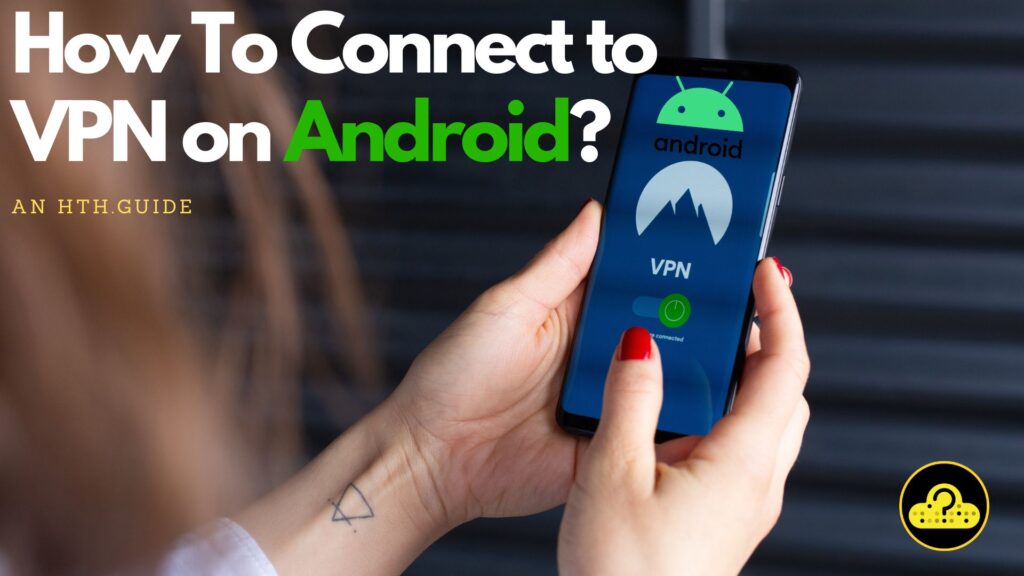
Android での VPN は良いアイデアですか??
VPNの実装 Android での利用は賢明な選択です. ウェブサーフィン中にプライバシーを維持できます. 公衆 Wi-Fi ネットワークの使用が難しくなくなります.
VPN 使用量が大幅に増加しています データ侵害に対する効果的なツールです. サイバー犯罪者がオンライン活動を監視することが困難になります。. さらに, VPN はバイパス可能 地理的ブロッキング, コンテンツにアクセスできるようにする 私的に 地理的な場所に関係なく.
それにもかかわらず, 信頼できる VPN プロバイダーを選択することが重要です. 覚えておいてください, VPN プロバイダーにはオンライン アクティビティを表示する機能があります, 提供されている機能を確認することをお勧めします, そのような:
- 地理的スプーフィング.
- ファイブアイズプロテクション.
- VPNキルスイッチ.
- PFC (完全前方秘匿性).
- 安全な VPNプロトコル.
ガイド:Android で VPN に接続する方法
方法 1: PlayStore から VPN アプリを使用する
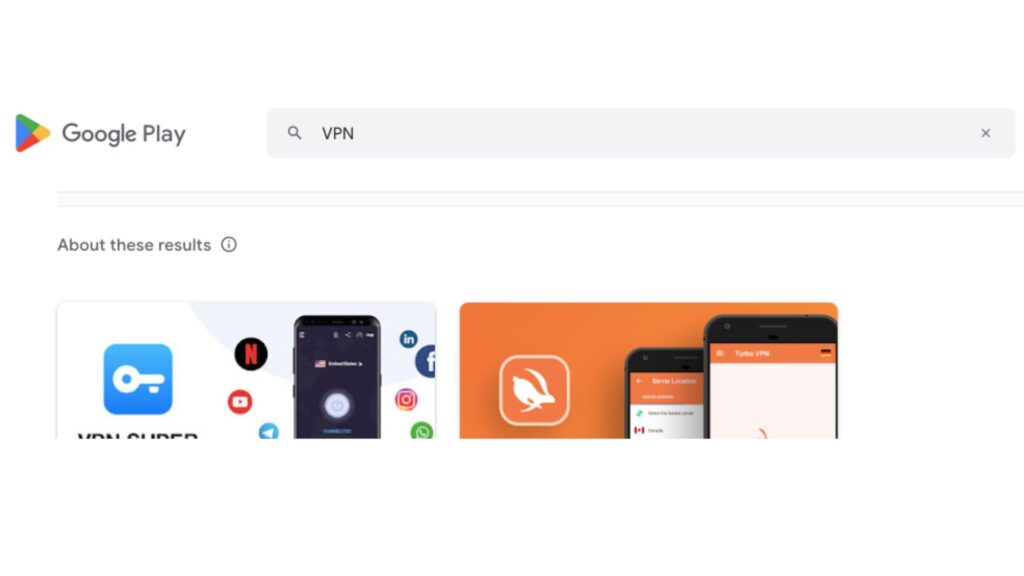
Android での VPN 接続のセットアップは簡単なプロセスです. ステップバイステップのガイドは次のとおりです:
1. から VPN アプリを見つけてインストールします。 Google Playストア.
2. アプリをインストールしたら起動します.
3. アカウントに登録またはサインインします.
4. を選択してください VPNサーバー あなたの好みに基づいた場所.
5. をタップします。 ‘接続‘ オプション.
6. お使いのデバイスは現在、 VPN.
方法 2: Android での VPN 設定のインポート
1: VPN の詳細を取得する
システム管理者または購入した VPN ソフトウェアから必要な VPN の詳細を取得します。. 特定の VPN アプリをダウンロードしてセットアップ プロセスを開始する必要がある場合があります。. アプリは、Google Play ストアから、またはシステム管理者から直接入手できる場合もあります。.
2: VPN の詳細を入力
- を起動します。 設定 デバイス上のアプリケーション.
- 選択する 通信網 & インターネット, それから選択してください VPN.
- 見つからない場合は, 検索機能を利用して見つけます “VPN。” それでもわかりにくい場合は, デバイスの製造元にサポートを求める.
- 右上隅にある, 選択する 追加.
- システム管理者から提供された詳細を入力します.
- 「保存」を選択して情報を確認します.
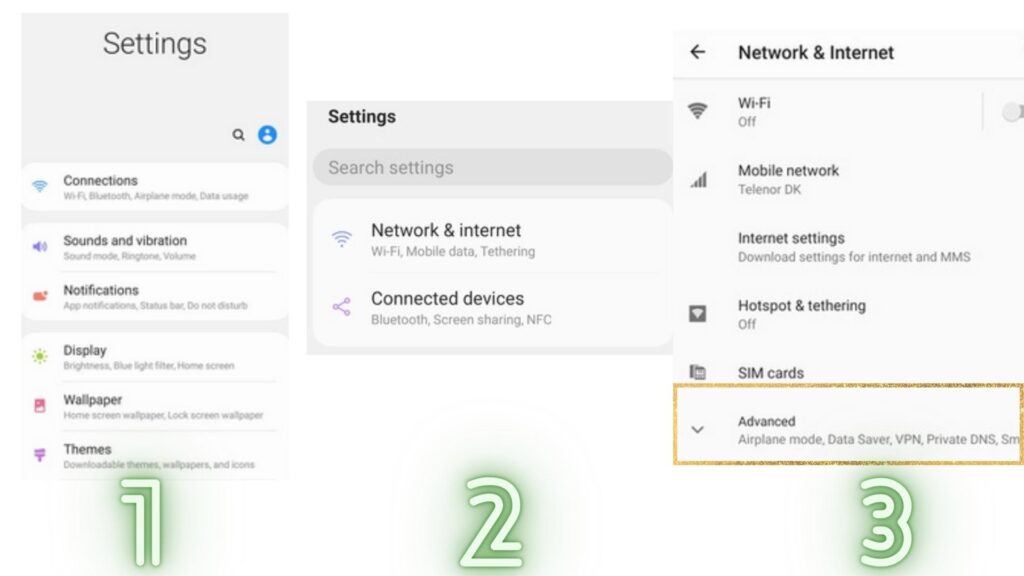
3:接続の開始
- デバイスにアクセスします 設定 応用.
- ネットワークの選択 & インターネット, 次にVPNを選択します.
- 見つからない場合, 検索バーを使用して見つけます “VPN。” まだ見つからない場合は, サポートについてはデバイスのメーカーに問い合わせる必要がある場合があります.
- 使用したいVPNを選択してください.
- ユーザー名とパスワードを入力してください.
- 「接続」を選択して接続を開始します.
- VPNアプリを使用している場合, 自動的に起動します.
役立つヒント: 接続したら, わかるでしょ “VPN” デバイスの上部バーに表示されるステータス アイコン.
ブラウジングセッション後は忘れずに切断してください.
Android 上の VPN に関する結論
Android デバイスで VPN を使用すると、多くの利点があります. セキュリティの保護シールドを追加します, オンライン活動のプライバシーを確保する. Android での VPN のセットアップはユーザーフレンドリーなプロセスであり、インターネットをより安全に使用するための賢明な手段です。.
それにもかかわらず, VPN サービスは慎重に選択することが重要です. すべての VPN が同じレベルのセキュリティまたはプライバシーを提供するわけではありません. 信頼できるプロバイダーを選択することが最も重要です. 教育を受け続ける, おげんきで.
